Cum se creează un cupon în WooCommerce
Publicat: 2019-07-22Puteți obține cu ușurință o creștere a traficului în magazinul dvs. oferind reduceri și suplimente suplimentare. Este un fapt că WooCommerce este cel mai bun și cel mai popular atunci când vine vorba de soluții de comerț electronic. Pentru a adăuga, conține un cupon extins încorporat configurat pentru crearea și gestionarea cupoanelor în orice mod doriți.
Administratorii unui magazin WooCommerce pot configura cu ușurință cupoanele direct din pagina Cupoane sub calea WooCommerce > Cupon din tabloul de bord WordPress.
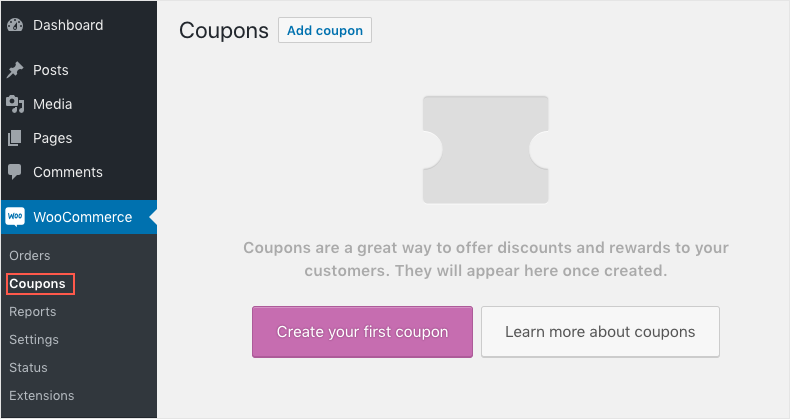
Continuați și faceți clic pe butonul Creați primul cupon . Aceasta vă va duce la pagina Adăugați un nou cupon unde puteți introduce toate detaliile cupoanelor și le puteți adăuga în magazin.
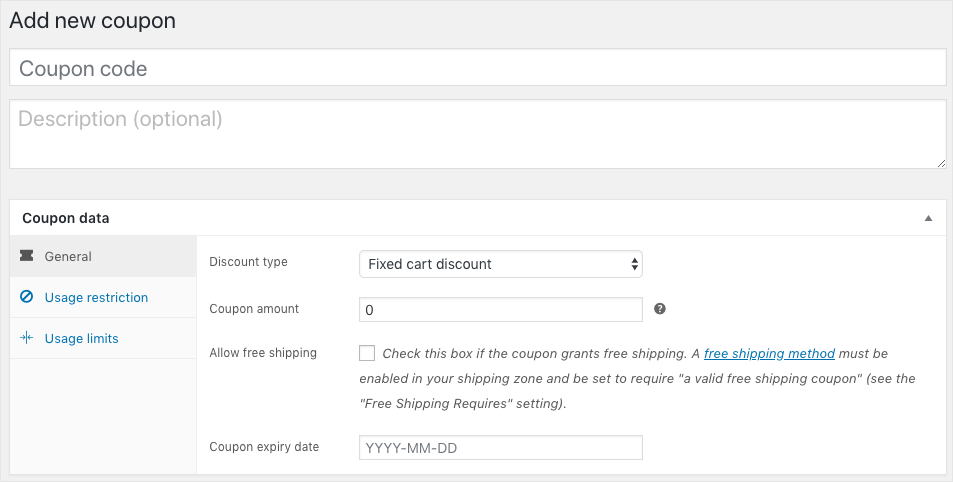
Acum că avem fereastra de cupoane în mână, haideți să o parcurgem în detaliu pentru a obține o perspectivă mai largă.
Crearea de cupoane WooCommerce – în Detalii
Fereastra de cupoane din pagina Adăugați cupoane noi poate fi împărțită în două părți:
- O parte care conține codul cuponului și descrierea și
- Panoul de date cupon
În prima parte, se află zona de text Cod cupon , unde puteți introduce un cod adecvat pentru cuponul pe care urmează să îl creați. Acest cod va fi folosit de cumpărător pentru valorificarea reducerii. Puteți defini detaliile cuponului în câmpul Descriere . De exemplu: dacă ați introdus codul de cupon ca B2G1, puteți introduce Cumpărați 2 Obțineți 1 în caseta de descriere.
A doua parte este panoul de date unde obțineți mai mult control pentru configurarea cuponului. Panoul de date cupoanelor este clasificat în continuare în General , Restricție de utilizare și Limite de utilizare .
Să aruncăm o privire la aceste setări.
Setări generale ale cuponului
Aici setați tipul, suma și data de expirare a reducerii care ar fi răscumpărate la aplicarea cuponului.
Primul câmp de setat aici este tipul de reducere . Există trei tipuri de tipuri de reduceri din care puteți alege. Și anume,
- Reducere procentuală : Aceasta va oferi o reducere procentuală la totalul coșului.
Să presupunem că dacă totalul coșului este de 100 USD, iar cuponul oferă o reducere procentuală de 50%, atunci suma totală pe care cumpărătorul trebuie să o plătească va fi de numai 50 USD atunci când cuponul este aplicat. - Reducere fixă la coș: o anumită sumă va fi dedusă din totalul coșului. adică, dacă toate articolele din coș totalizează 120 USD și reducerea cuponului este de 20 USD, atunci cumpărătorul va trebui să plătească doar 100 USD atunci când cuponul este aplicat.
- Reducere fixă la produs: Cuponul poate fi valorificat numai dacă produsul asociat cuponului este prezent în coș. Reducerea se aplică pe articol și nu coșului în ansamblu.
De exemplu, dacă există un cupon de reducere de 50 USD pentru un produs, să spunem, un laptop, iar clientul achiziționează un laptop și un telefon mobil pentru care nu există cupoane. Apoi, atunci când se aplică cuponul, prețul doar laptopului din coș este redus și restul articolelor din coș este afectat.
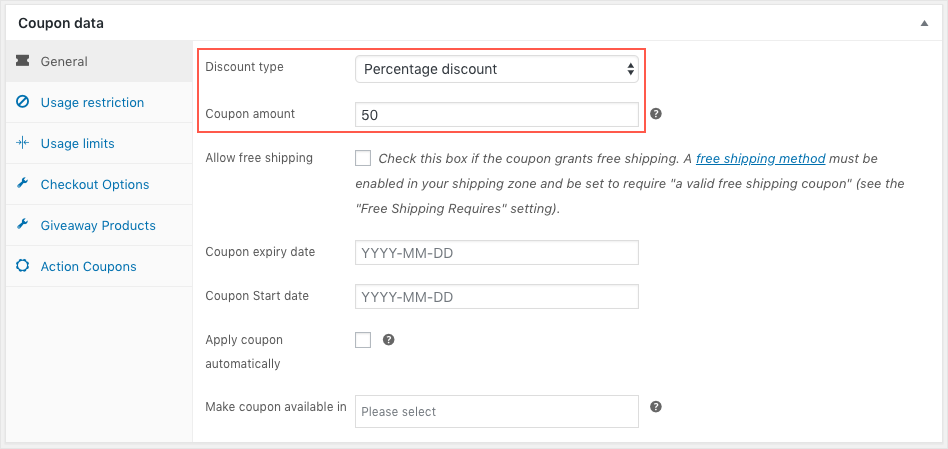
Urmează suma cuponului. Pur și simplu se referă la suma sau procentul de reducere care va fi aplicat în timpul valorificării cuponului. Această valoare este introdusă împreună cu tipul de cupon selectat în câmpul Tip de reducere. Aceasta înseamnă că, dacă selectați reducerea procentuală ca tip de reducere al cuponului și introduceți suma cuponului ca 10, atunci o reducere de 10% va fi aplicată coșului în ansamblu. Și dacă tipul de cupon este Coș fix sau Produs fix, atunci valoarea 10 ar însemna că o reducere de 10 USD se aplică coșului sau produsului respectiv.
Pentru a oferi transport gratuit cu cuponul, bifați caseta de selectare Permiteți livrare gratuită . Cu toate acestea, este important să rețineți că acest lucru funcționează în raport cu setările efectuate în Woocommerce > Setări > Expediere .
Următoarea setare din această categorie este stabilirea unei valabilități pentru cupon. Selectați o dată de expirare a cuponului din selectorul de date. Cuponul nu poate fi răscumpărat la data expirării cuponului. Dacă nu alegeți să selectați niciunul, atunci cuponul nu expiră niciodată.
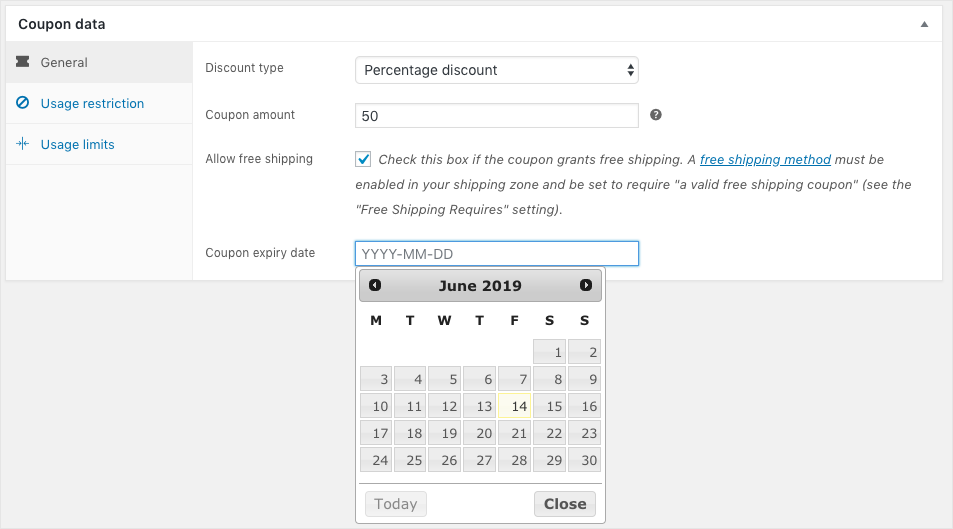
Restricționarea utilizării cuponului
Următoarea filă din panoul de date cupon este fila Restricție de utilizare . După cum sugerează și numele, restricțiile suplimentare pentru cupon pot fi configurate în fila Restricție de utilizare.
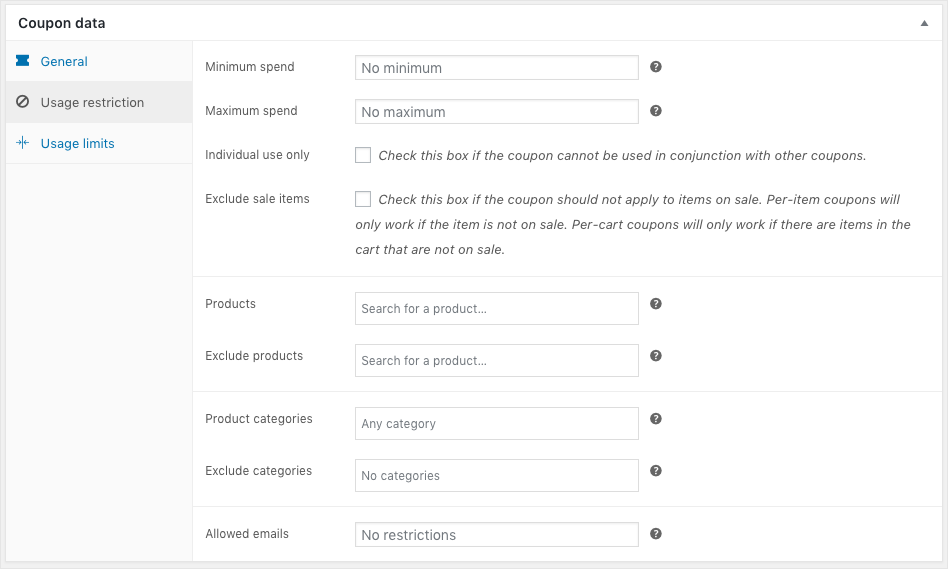
Să presupunem că doriți ca clienții să cheltuiască o sumă minimă, astfel încât să poată beneficia de o reducere. Apoi trebuie să specificați suma în câmpul Cheltuieli minime . De exemplu, doriți să creați un cupon care se va aplica numai dacă clientul face o achiziție de minim 100 USD. Apoi trebuie să specificați câmpul Cheltuieli minime la 100 USD. Deci, cuponul va fi aplicabil oricărei achiziții egale sau mai mari de 100 USD.

În mod similar, dacă se specifică Cheltuieli maxime , atunci cuponul se va aplica numai pentru totalul coșului până la suma introdusă. Dacă se oferă atât cheltuielile minime, cât și cele maxime, atunci cuponul poate fi valorificat pentru totalul coșului care se încadrează numai în intervalul respectiv de preț.
Aceasta înseamnă că, dacă valoarea introdusă în cheltuiala minimă este de 100 USD, atunci cuponul va fi aplicabil numai dacă totalul coșului este echivalent cu 100 USD sau mai mult. De asemenea, dacă valoarea maximă a cheltuielilor introdusă este de 1000 USD, atunci cuponul nu va fi aplicat dacă totalul coșului este mai mare de 1000 USD. Pe de altă parte, dacă cheltuielile minime și maxime introduse sunt de 100 USD și 1000 USD, atunci cuponul se va aplica numai pentru suma totală a coșului care se încadrează între acest interval de preț.
Cupoanele pot fi făcute pentru a fi utilizate împreună cu alte cupoane sau nu, selectând caseta de selectare Numai utilizare individuală Odată înregistrat, va împiedica aplicarea unor cupoane suplimentare sau dacă vreun cupon este deja aplicat, acest cupon nu va funcționa.
Excluderea articolelor de vânzare , când este bifată, va împiedica aplicarea cuponului pentru toate produsele deja marcate cu reducere în magazinul dvs.
Câmpul Produse vă permite să asociați un cupon cu un produs prin alegerea produselor corespunzătoare din caseta produsului. Cuponul va fi aplicabil numai dacă produsul selectat este mutat în coș.
Câmpul Excludeți produs vă permite să adăugați produse cărora cuponul nu va fi aplicat sau dacă este un cupon fix pentru coș, atunci aceste produse nu ar trebui să fie în coș pentru ca cuponul să fie aplicat.
Câmpul Categorie produs poate fi folosit pentru a crea un cupon care se aplică unei întregi categorii de produse. Și dacă doriți să excludeți o categorie de produse atunci puteți specifica acea categorie de produse în câmpul Excludeți categorie .
Câmpul E-mailuri permise vă permite să specificați ID-urile de utilizator ale clienților cărora li se va aplica cuponul. Mai multe ID-uri de e-mail pot fi separate prin virgule.
Limitarea utilizării cuponului
Fila Limite de utilizare este preocupată de aplicarea anumitor restricții privind utilizarea cupoanelor.
Puteți controla numărul rambursabil al cuponului în câmpul Limită de utilizare per cupon . Odată ce răscumpărarea cuponului atinge valoarea specificată, nu mai mulți clienți nu vor mai putea folosi cuponul ulterior.
În cele din urmă, limita de utilizare per utilizator poate asigura utilizarea unică a cuponului pentru un singur utilizator. Deși este implicit la utilizare nelimitată, numărul introdus în acest câmp determină numărul de utilizare a cuponului pentru un utilizator.
Smart Coupon pentru WooCommerce este un plugin suplimentar care extinde funcționalitatea cuponului WooCommerce. Se îmbină foarte bine cu panoul de cupoane existent, pe care utilizatorul poate merge doar cu fluxul de a crea cupoane cu puțin mai multă specificitate. Punctul culminant este că pluginul vine atât în versiune de bază, cât și în versiunea premium, pe care să-l explorați. Obțineți mai mult control asupra utilizării, restricțiilor și limitelor cuponului.
În acest articol, voi folosi versiunea gratuită a pluginului pentru a vedea ce se poate realiza cu cupoanele WooCommerce din magazinul dvs.
Odată instalat și activat, pluginul aduce două noi file suplimentare încorporate în panoul de cupoane și anume; Opțiunile de plată și Produse Giveaway .
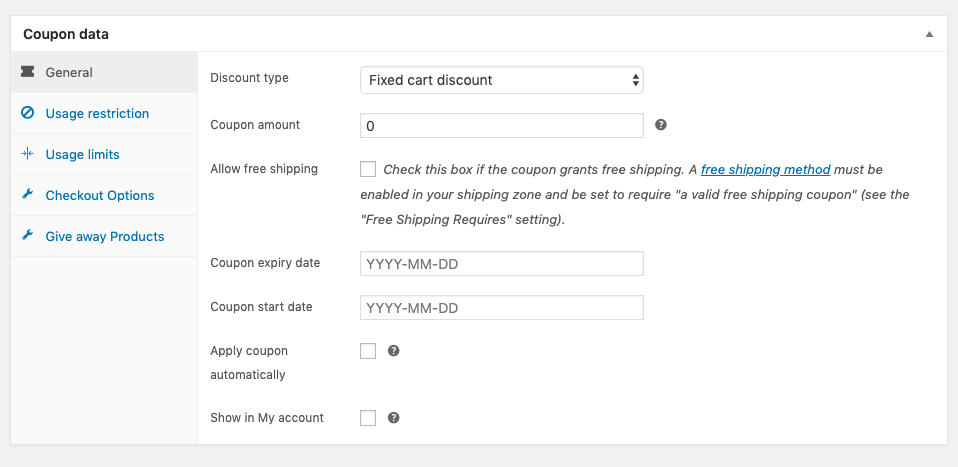
Pluginul adaugă, de asemenea, câteva câmpuri suplimentare în filele încorporate din panoul de date cupoanelor WooCommerce. Deocamdată, să aruncăm o privire la opțiunile de finalizare a achiziției și fila Produse Give away:
Opțiuni de plată : aici puteți aloca dacă doriți să aplicați vreo restricție cuponului în funcție de modul în care utilizatorii fac check-out.
Dăruiește produse : aici poți permite un produs gratuit clienților tăi atunci când efectuează o achiziție.
În afară de panoul de date cupoanelor în sine, veți observa alte două file care sunt adăugate în pagina de cupoane WooCommerce.
- Fila Setări: această filă vă permite să alegeți diferite șabloane pentru diferite tipuri de cupoane. Șabloanele sunt de asemenea personalizabile.
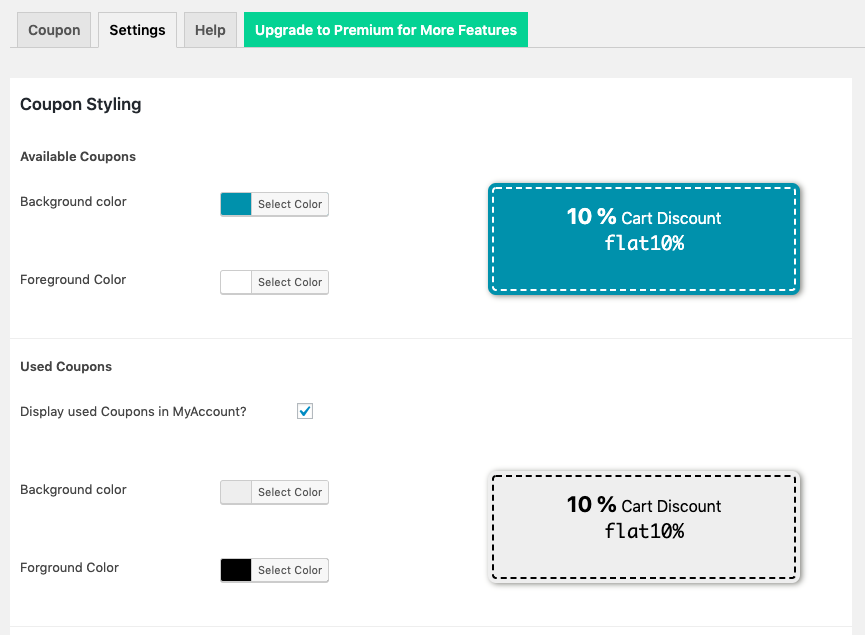
Diferite tipuri de cupoane pentru a crește vânzările în magazin
Să analizăm câteva dintre scenariile din viața reală care pot fi realizate folosind pluginul Smart coupon pentru WooCommerce și să vedem cum va îndeplini unele dintre nevoile comune pe care le pot avea depozitarii.
- Cumpărați 2, beneficiați de o reducere de 50%.
- Cumpărați 3 hanorace și obțineți accesorii gratuite
- Cadou un cupon de ziua de naștere folosind un programator de credite în magazin
Încheierea
Deci, asta este totul despre crearea unui cupon în WooCommerce și despre cum poți obține mai mult din el folosind extensii. Cupoanele sunt o modalitate excelentă de a vă promova magazinul și de a îmbunătăți vânzările, iar dacă dețineți un magazin WooCommerce, crearea și gestionarea cupoanelor este cât se poate de ușor.
